Her gün düzinelerce sorguyla muhtemelen şu ana kadar Google’ı iyi bir şekilde kavradığınızı hissediyorsunuz. Birkaç kelime girin, enter tuşuna basın, bir saniye boyunca scour, arama tabirinizi yeniden yazın, tekrar enter tuşuna basın ve aradığınızı bulana kadar tekrarlayın.
Bilmediğiniz şey, tamamen gizli Gelişmiş Arama özelliğini tıklamak zorunda kalmadan, arama terimlerinizle ne kadar hassas olabileceğinizdir.
Tüm bilmeniz gereken, hızlıca kesmek ve arama sonuçlarınızı daraltmak için bazı operatörler ve sembollerdir.
1. Sadece belirli siteleri veya alanları arayın
Yalnızca belirli bir web sitesinden gelen sonuçları arıyorsanız, sitenizi: operatörünü kullanarak aramanızın kapsamını o alanla sınırlayabilirsiniz.
Örneğin, CNET'te Amazon Alexa içeriğini aramak istediğinizi varsayalım. Arama çubuğuna Amazon Alexa sitesi: cnet.com yazın ve enter tuşuna basın. Sonuçların tümü CNET alanı ile sınırlı olacak.
2. Belirli bir kelime veya kelime öbeği arayın
Aynı şekilde, aklınızda belirli bir kelime veya kelime öbeği varsa, sonuçları bu tam ifadelerle sınırlandırmak için arama sorgunuzu tırnak içine alabilirsiniz.
Arama Amazon Echo incelemesi, yaklaşık 22.5 milyon arama sonucu sağlarken, "Amazon Echo incelemesi" bu sonuçları yaklaşık 91.700 sonuç olarak daraltıyor.
3. Siteleri veya kelimeleri hariç tutun
Kapak tarafında, sonuçlarınızdan hariç tutmak istediğiniz belirli bir web sitesi veya kelime varsa, kelime veya işlecin önüne, örneğin: Alexa Alexa -site: cnet.com veya Amazon Echo review -Dot gibi bir kısa çizgi koyun .
Bu, mustang veya jaguar gibi, adında bir araba da bulunan bir hayvan gibi bir şey ararken çok yararlıdır. Hayvanlarla ilgili daha fazla sonuç almak için jaguar -car'da arama yapın. Bu, her Jaguar (araba) sonucunu filtrelemez, ancak hayvan sonuçları daha belirgin olacaktır. Daha da filtrelemek için, jaguar -car -auto gibi operatörleri istiflemeyi deneyin.
4. Deyimler veya deyimler tam olarak hatırlayamıyorum
Büyükannenizin bir şarkı sözü yazdığını ya da söylediği eski bir sözün sadece bir kısmını hatırlıyorsanız, boşlukları doldurmak için joker karakterini, yıldız işaretini kullanabilirsiniz.
"A * kaydedilmiş bir * kazanılmış" veya "* ateşe vermek istemiyorum" ifadesini arayın . Genellikle, bu aradığın cümleyi bulmana yardımcı olabilir.
5. Bir sitenin önbelleğe alınmış sürümünü görüntüleme
Tüm web sayfaları sonsuza kadar kalmaz. Siteyi veya sayfayı ilk ziyaret ettiğinizden beri geri dönüp okumayı umduğunuz bir şey kaybolursa, Google’ın önbelleğe alıp almadığını kontrol edebilirsiniz. Ancak, bu operatörün arama çubuğunda değil adres çubuğunda kullanılması gerekir.
Önbellek yazın: bir URL girmeden ve enter tuşuna basmadan önce. Şanslıysanız Google, sayfanın önbelleğe alınmış bir sürümüne sahip olacak, böylece yine de görüntüleyebilirsiniz. Sayfanın önbelleğe alınmış sürümünün sonsuza dek takılmayacağını bilmeniz yeterli.
6. Dosya türleri
Bir powerpoint veya PDF'nin peşindeyseniz, filetype: operatörünü kullanarak sonuçlarınızı o belirli bir dosya türüyle daraltabilirsiniz.
Kullanmak için, verimlilik filetype: pdf veya brew coffee filetype: ppt gibi bir şey aramak istersiniz.
7. Ters görüntü arama
Google’ın ters resim aramasını kullanırsanız, bir yerde bulduğunuz resmin daha büyük bir sürümünü bulmak çok kolaydır. Google.com’a gidin, sağ üst köşedeki Görüntüler bağlantısını tıklayın ve görüntüyü sayfaya sürükleyip bırakın veya kamera simgesini tıklayıp görüntü URL’sini alana yapıştırın. Resim yüklendiğinde veya enter tuşuna bastığınızda, çevrimiçi olarak o resmin diğer indekslenmiş örneklerini görünecektir.
Bu her zaman görüntünün orijinal kaynağını vermez, ancak Craigslist'te sahtekar görünen veya sorgulanabilen tanışma profilleri gibi bir görüntünün daha önce ne kadar kullanıldığını kontrol etmek için kesinlikle harika bir yoldur.
8. Sayı veya tarih aralığını arayın
Bütçeyle alışveriş yaparken, belirli bir fiyat aralığında ürünler arayabilirsiniz. Sadece kahve makinesi gibi bir şey arayın 50 $ .. 100 $ . Çoğu durumda, bu sonuçları fiyat aralığınızdaki ürünlere daraltabilir. Bununla birlikte, bilgisayarlar, akıllı telefonlar veya grafik kartları gibi daha karmaşık fiyatlara sahip şeylerle sonuçlara ulaşılabilir veya bu sonuçlar kaçırılabilir.
9. VEYA'yı unutma
Her zaman sadece bir şeyi aramak istemezsin. Ya da yapabilecek bir şey arıyorsanız, OR operatörünü kullanın.
Bu operatör, biraz Kahve veya Çay gibi ürün karşılaştırmaları ile doludur : Hangisi sizin için daha iyidir? Bununla birlikte, birçok durumda hala yardımcı olabilir. Örneğin, bazı DIY ev otomasyonları arıyorsanız, her iki cihaz için sonuç almak üzere ev otomasyonu Raspberry Pi veya Arduino'da arama yapabilirsiniz.
10. Paketleri takip et
Çevrimiçi satın aldığınız bir şey hakkında hızlı bir güncelleme güncellemesine ihtiyacınız varsa, sadece parça paketini arayın veya bir arama numarasını arama çubuğuna yapıştırın. Google bunun bir takip numarası olduğunu anlayacaktır. Paketin hangi taşıyıcı tarafından teslim edileceğini seçin ve izleme web sitesine gidin.
Alternatif olarak, kopyalamak ve yapıştırmak yerine, Chrome'da takip numarasını vurgulayabilir, sağ tıklayın ve "[takip numarası]" için Google'da Ara'yı seçebilirsiniz.
11. Benzer web sitelerini bulun
Ufkunuzu genişletmek harika ve yeni, benzer içerik bulmak için ayrılmak zor olabilir. Başlamak için harika bir yer, en çok sevdiklerinize benzer web sitelerini bulmak için Google’da ilgili: operatörünü kullanmaktır. Arama ile ilgili: www.express.com ve benzer giyim mağazalarının uzun bir listesini alın.
12. Özellikle kurum, başlık veya URL’de arama yapın
Aramanızı bir makalenin gövdesine, başlığa veya gerçek URL’nin kendisine göre daraltmak istiyorsanız, son derece faydalı bulabileceğiniz üç operatör vardır:
- İnurl kullanın : arama sonuçlarını yalnızca URL’de verilen terimlerle sınırlandırmak için kullanın.
- İşleç intext: metnin içindeki terimleri arar.
- Ve intitle: makale veya sayfanın başlığındaki arama terimlerini arar.
Diğer semboller
Google Arama için işleçler site gibi şeylerle sınırlı değil : ya da kısa çizgi. Pound sembolü, artı dolar ve tabelalardaki gibi diğer semboller de onlardan ne beklediğinizle çok çalışır.
Bir trend etiketi bulmak istiyorsanız, Twitter, makaleler, Facebook ve daha fazlasını bulmak için Google’da arama yapabilirsiniz - #IoT gibi.
Birinin veya şirketin sosyal tanıtıcısını bulmak için, şirket adının önüne bir sembol koyun. Bu, şirketin Twitter tanıtıcısının tam olarak şirketin adı olmadığı bir senaryoda, örneğin aslında @DennysDiner (ve izlemeye değer) Denny's gibi kullanışlıdır.
Dolar işareti, bir şeyin fiyatını aradığınızı netleştirmeye yardımcı olurken, artı işareti kan grupları ve Google+ kullanıcıları hakkında bilgi bulmanıza yardımcı olabilir.


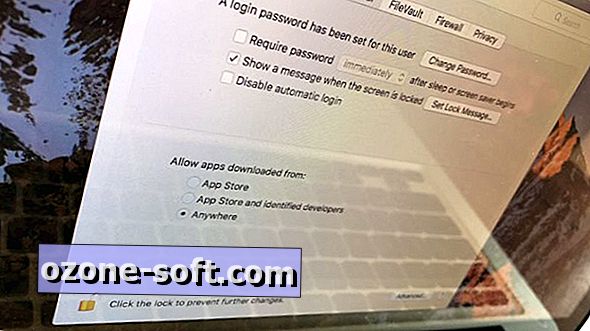










Yorumunuzu Bırakın